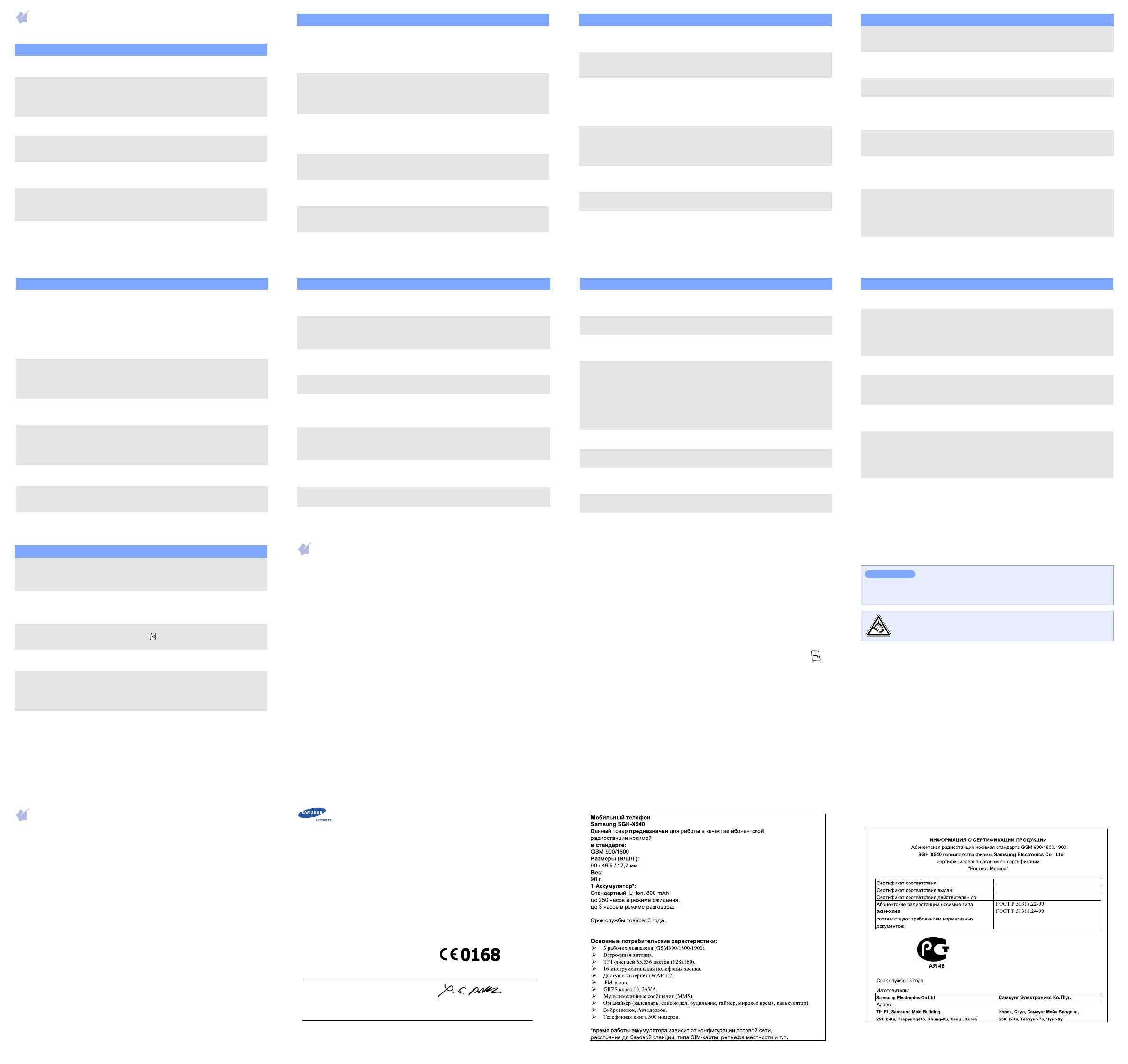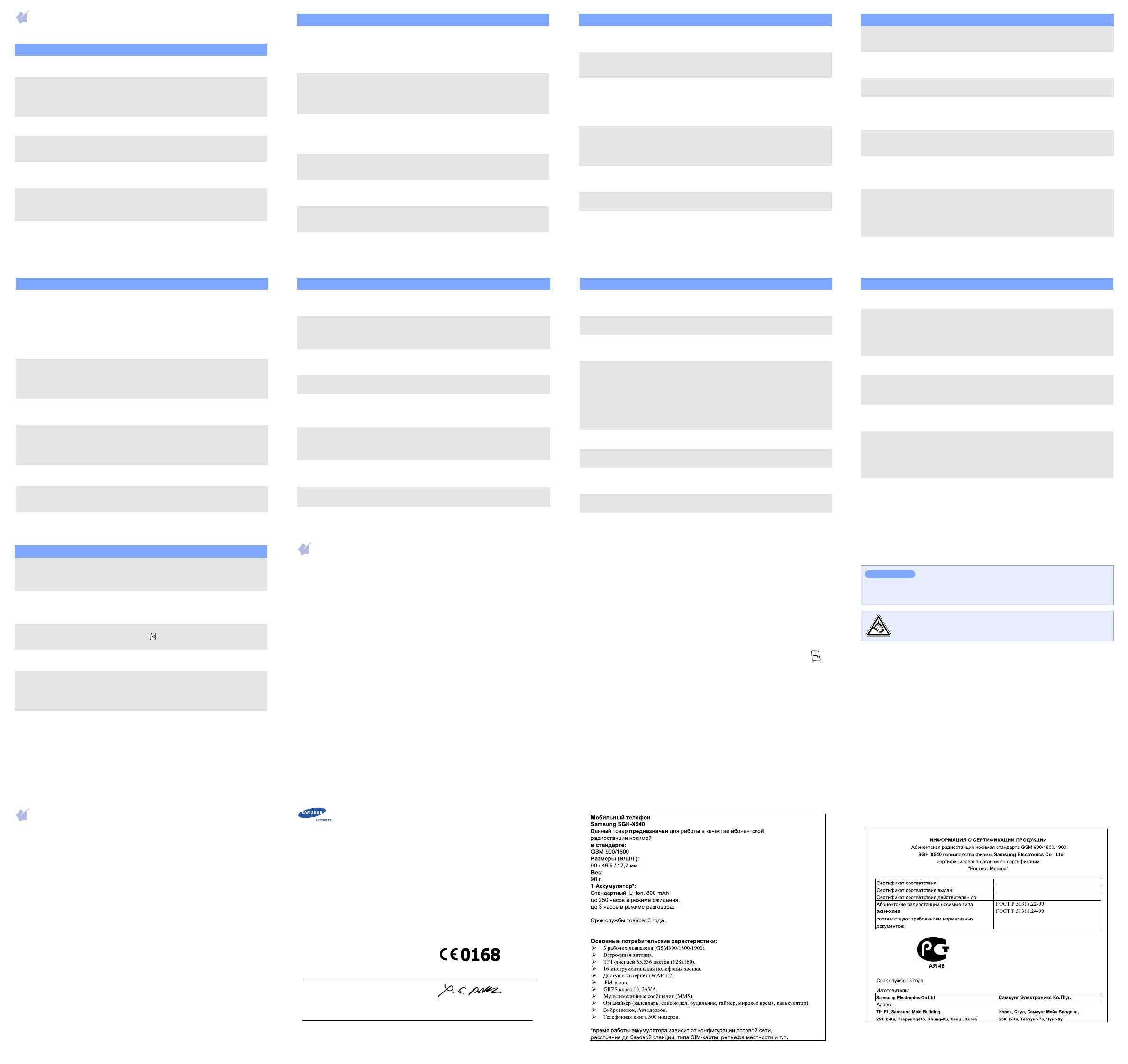
Заявление о соответствии (R&TTE)
Компания
Samsung Electronics
подтверждает, что данный
мобильный телефон GSM : SGH-X540
к которой относится настоящее заявление, соответствует указанным ниже стандартам и нормативным
документам.
Безопасность
EN 60950- 1 :2001
EN 301 489- 01 V1.4.1 (08-2002)
ЭМС
EN 301 489-07 V1.2.1 (08-2002)
EN 301 489- 17 V1.2.1 (08-2002)
Уд. коэфф. поглощения
EN 50360 : 2001:
EN 50360 : 2001
Сеть
EN 301 511 V9.0.2 (03-2003)
EN 300 328 V1.6.1 (11-2004)
Настоящим мы заявляем, что [были проведены все существенные радиотехнические тесты и что] указанное выше
изделие соответствует принципиальным требованиям директивы 1999/5/EC.
Процедура подтверждения соответствия, упомянутая в статье 10 и подробно описанная в Приложении [IV] директивы
1999/5/EC, проводилась с привлечением следующих организаций
:
BABT, Balfour House, Churchfield Road,
Walton-on-Thames, Surrey, KT12 2TD, UK*
Идентификационный знак: 0168
Техническая документация хранится в
Samsung Electronics QA Lab.
и предоставляется по запросу.
(Представитель в ЕС)
Samsung Electronics Euro QA Lab.
Blackbushe Business Park, Saxony Way,
Yateley, Hampshire, GU46 6GG, UK*
2006.12.21
(место и дата выпуска)
*
Не является адресом сервисного центра Samsung. Адреса и номера телефонов сервисного центра Samsung
см. в гарантийной карточке или обращайтесь по месту приобретения телефона.
Использование аксессуаров, отличных от рекомендованных, может привести к
поломке устройства и представляет угрозу безопасности.
Квалифицированное обслуживание
Доверяйте ремонт телефона только квалифицированным специалистам.
Использование аккумулятора неправильного типа может
послужить причиной взрыва телефона.
Утилизируйте старые аккумуляторы в соответствии с
действующими правилами.
Длительное использование гарнитуры при очень высокой
громкости может привести к нарушениям слуха.
ВНИМАНИЕе
Краткий справочник функций
Этот раздел содержит краткое описание функций мобильного телефона.
Функция Описание Выбор
Поиск контакта Поиск контактов в телефонной книге. Контакты
> Найти имя
Создание
списка FDN
Создание списка контактов для
использования в режиме FDN (Fixed
Dialling Number), в котором
исходящие вызовы возможны только
на указанные телефонные номера.
Контакты
> Номера FDN
Добавление
нового контакта
Добавление нового контакта в
телефонную книгу.
Контакты
> Добавить запись
Быстрый набор Назначение цифровым клавишам (2-
9) восьми часто используемых
телефонных номеров.
Контакты
> Быстрый набор
Собственные
телефонные
номера
Проверка собственных телефонных
номеров и присвоение им имен.
Контакты
> Свой номер
Изменение
свойств группы
абонентов
Выбор мелодии для вызовов и
сообщений, поступающих от членов
определеннойгруппы. Изменение
имени группы.
Контакты
> Настройки групп
Управление
контактами
Копирование всех контактов с SIM-
карты в память телефона, удаление
всех контактов из телефонной книги.
Кроме того, можно проверять
сведения о памяти, выделенной для
контактов из телефонной книги.
Контакты
> Управление
SDN
(телефонные
номера
поставщика
услуг)
Доступ к списку телефонных
номеров, предоставленных
поставщиком услуг.
Контакты
> Каталог сервисов
Просмотр
последних
вызовов
Просмотр последних исходящих,
принятых или пропущенных вызовов.
Меню
> Журнал звонков
> Пропущенные,
Входящие или
Исходящие
Удаление
последних
вызовов
Удаление записей о вызовах
определенного типа или всех записей
сразу.
Меню
> Журнал звонков
> Удалить все
Отображение
продолжительн
ости вызовов
Просмотр продолжительности
последних принятых и сделанных
вызовов. Сброс счетчика времени.
Меню
> Журнал звонков >
Продолжительность
Отображение
стоимости
вызовов
Просмотр стоимости вызовов. Меню
> Журнал звонков
> Стоимость
Функция Описание Выбор
Услуги сети Доступ к услугам сети, которые
предоставляются оператором
мобильной связи.
Меню > Услуги сети
Голосовое
напоминание
Запись и прослушивание голосовых
напоминаний.
Меню
> Приложения
> Диктофон
FM-радио Прослушивание на телефоне музыки
или новостей, транслируемых по FM-
радио. Прежде всего, необходимо
подключить к телефону гарнитуру,
которая играет роль антенны
радиоприемника.
Меню
> Приложения
> FM-радио
Bluetooth Беспроводное подключение
телефона к другим устройствам
Bluetooth, использование устройства
громкой связи и управление
телефоном на расстоянии.
Меню
> Приложения
> Bluetooth
SIM-услуги Использование дополнительных
услуг, которые предлагаются
оператором.
Меню
> Приложения
> SIM-AT
Выбор мелодии
звонка
Выбор звука для входящих вызовов,
уровня громкости и типа сигнала.
Меню > Звуки
> Звонок
Выбор звука
сообщений
Выбор мелодии и типа сигнала для
входящих SMS- и MMS-сообщений.
Определение периода оповещения о
новом сообщении.
Меню > Звуки
> Сообщения
Функция Описание Выбор
Звук включения/
выключения
телефона
Настройка подачи звукового сигнала
при включении и выключении
телефона.
Меню > Звуки
> Вкл/выкл питания
Звук
соединения
Подача звукового сигнала при
установке соединения во время
исходящего вызова.
Меню > Звуки
> Звук соединения
Выбор звука
клавиш
Выбор звука, который издает
телефон при нажатии клавиш.
Меню > Звуки
> Клавиатура
Поминутный
звук
Настройка телефон для подачи во
время звонков ежеминутного
звукового сигнала для оповещения о
продолжительности разговора.
Меню > Звуки
> Поминутный звук
Режим без звука Выбор способа оповещения об
определенном событии в режиме
«без звука».
Меню > Звуки
> Режим без звука
Сигналы при
вызове
Подача сигнала во время вызова при
получении нового сообщения или
наступлении времени, на которое
установлен будильник.
Меню > Звуки
> Сигналы при
вызове
Отправка SMS-
и MMS-
сообщений
Создание и отправка сообщений на
другие мобильные телефоны.
Меню
> Сообщения
> SMS сообщения
или MMS
сообщения
> Создать
Функция Описание Выбор
Чтение SMS- и
MMS-
сообщений
Чтение полученных, отправленных и
сохраненных сообщений.
Меню
> Сообщения
> SMS сообщения
или MMS
сообщения
> Входящие,
Исходящие или
Черновики или Моя
папка
Удаление
сообщений
Удаление сообщений определенного
типа или всех сообщений сразу.
Меню > Сообщения
> SMS сообщения
или MMS
сообщения >
Удалить все
Push-
сообщения
Изменение параметров службы,
получение доступа к push-
сообщениям и их удаление.
Меню > Сообщения
> Push сообщения
Шаблоны
сообщений
Задание шаблонов часто
используемых сообщений или
смайлов.
Меню > Сообщения
> Шаблоны или
Меню > Сообщения
> SMS сообщения >
Шаблоны смайлов
Голосовая почта Доступ к серверу голосовой почты и
прослушивание сообщений в сети.
Меню > Сообщения
> Голосовая почта
Сообщения сети Изменение параметров службы и
получение доступа к сообщениям
сети.
Меню > Сообщения
> Сообщения сети
Функция Описание Выбор
Параметры
обмена
сообщениями
Настройка параметров отправки и
получения сообщений.
Меню > Сообщения
> Настройки
Экстренное
сообщение
Активация функции отправки
экстренного сообщения. Ввод
получателей и выбор режима
повтора.
Меню > Сообщения
> SOS сообщения
Состояние
памяти для
сообщений
Проверка состояния памяти для
сообщений.
Меню > Сообщения
> Состояние памяти
Веб-браузер Запуск и настройка веб-браузера. Меню > WAP и игры
> WAP браузер
Получение
доступа к
файлам
мультимедиа
Получение доступа к звуковым
файлам и картинкам в памяти
телефона.
Меню > WAP и игры
> Мультимедиа
> Мои фотографии,
Картинки или Звуки
Удаление всех
файлов
мультимедиа
Удаление звуковых файлов и
картинок из отдельных папок или
всех файлов мультимедиа сразу.
Меню
> WAP и игры
> Мультимедиа
> Удалить все
Состояние
памяти для
WAP и игр
Проверка объема памяти,
используемого для игр, звуков и
картинок.
Меню > WAP и игры
> Мультимедиа
> Состояние памяти
Java-
приложения
Доступ к встроенным Java-играм и
загруженным Java-приложениям.
Меню > WAP и игры
> Java-приложения
Функция Описание Выбор
Новое
напоминание
Создание нового элемента. Меню > Органайзер
> Новое
напоминание
Календарь Отслеживание расписания на день
или месяц.
Меню > Органайзер
> Календарь
Список дел Создание списка дел и назначение
срока исполнения для каждого из
них.
Меню > Органайзер
> Список дел
Время и дата Установка текущего времени и даты
вручную, выбор часового пояса.
Кроме того, телефон можно
настроить таким образом, чтобы при
выезде за границу время
обновлялось автоматически. Эта
функция может не работать при
перемещении между часовыми
поясами в пределах одной страны.
Меню > Органайзер
> Время и дата
Будильник Установка будильника на
определенное время.
Меню > Органайзер
> Будильник
Калькулятор Выполнение основных
арифметических операций.
Меню > Органайзер
> Калькулятор
Конвертер Пересчет различных величин
(например, денежных единиц или
значений температуры).
Меню > Органайзер
> Конвертер
Таймер Задание интервала времени для
обратного отсчета.
Меню > Органайзер
> Таймер
Функция Описание Выбор
Секундомер Измерение прошедшего интервала
времени (не более 10 часов).
Меню > Органайзер
> Секундомер
Камера Фотосъемка в разных режимах,
доступ к сохраненным фотографиям
в формате JPEG. Удаление
фотографий и проверка сведений о
памяти, выделенной для
фотографий.
Меню > Камера
Дисплей Изменение параметров дисплея и
подсветки.
Меню > Настройки
> Мои настройки
Приветственное
сообщение
Ввод приветствия, которое
отображается при включении
телефона.
Меню > Настройки
> Приветственное
сообщение
Выбор языка Выбор языка для ввода текста и
отображения текста на дисплее
телефона.
Меню > Настройки
> Язык
Автономный
режим
Переключение телефона в
автономный режим. Данный режим
предназначен для работы в местах,
где использование мобильных
телефонов запрещено, например в
самолете или в больнице.
Меню > Настройки
> Автономный
режим
Безопасность Защита телефона от
несанкционированного
использования.
Меню > Настройки
> Безопасность
Функция Описание Выбор
Автодозвон Если эта функция включена, в случае
неудачной попытки вызова телефон
повторно набирает номер (до десяти
раз).
Меню > Настройки
> Автодозвон
Четкость голоса Улучшение слышимости путем
подавления посторонних шумов при
разговоре по телефону в шумном
месте.
Меню > Настройки
> Четкость голоса
Ответ любой
клавишей
Ответ на входящие вызовы нажатием
любой клавиши, кроме .
Меню > Настройки
> Ответ любой
клавишей
Активная
крышка
Ответ на входящий вызов путем
открытия телефона.
Меню > Настройки
> Активная крышка
Функция клавиш
громкости
Выбор действия, выполняемого в
случае нажатия и удержания
клавиши громкости при поступлении
вызова (отключение звука или
отклонение вызова).
Меню > Настройки
> Клавиша
громкости
Сброс настроек Восстановление стандартных
(заводских) настроек телефона.
Меню > Настройки
> Сброс настроек
Функция Описание Выбор
Важная информация по технике
безопасности
Прежде чем пользоваться телефоном, прочитайте это руководство.
Несоблюдение изложенных в нем правил может оказаться опасным или
незаконным.
Безопасность дорожного движения
Не пользуйтесь мобильным телефоном за рулем движущегося автомобиля;
остановите автомобиль, чтобы поговорить по телефону.
Выключайте устройство на автозаправочных станциях!
Не пользуйтесь телефоном на автозаправочных станциях (станциях
техобслуживания), а также вблизи емкостей с топливом или химическими
веществами.
Выключайте устройство в самолете!
Мобильные телефоны являются источником радиопомех. Пользоваться ими в
самолете опасно и противозаконно.
Выключайте устройство рядом с любым медицинским оборудованием!
В больницах и других медицинских учреждениях может применяться
оборудование, чувствительное к внешнему радиочастотному излучению.
Следуйте всем действующим правилам и инструкциям.
Радиопомехи
Все мобильные
телефоны подвержены воздействию радиопомех, ухудшающих
качество связи.
Особые правила
Соблюдайте особые предписания, действующие в той или иной ситуации, и
обязательно выключайте телефон в местах, где его использование запрещено.
Водонепроницаемость
Телефон не является водонепроницаемым. Оберегайте его от воздействия
влаги.
Разумное использование
Во время разговора телефон должен находиться в обычном положении (рядом
с ухом). Избегайте прикосновения к антенне, когда телефон включен.
Экстренные вызовы
Введите местный номер службы экстренной помощи и нажмите клавишу .
Не завершайте вызов до получения соответствующего разрешения от
оператора.
Храните телефон в недоступном для детей месте
Храните телефон, а также его компоненты и принадлежности в недоступном
для детей месте.
Аксессуары и аккумуляторы
Используйте только рекомендованные компанией Samsung аккумуляторы и
другие аксессуары, например
гарнитуры и кабели для передачи данных.
Сведения об удельном коэффициенте
поглощения (SAR)
Мобильный телефон является приемником и передатчиком радиосигналов. Он
сконструирован и изготовлен с учетом ограничений в отношении облучения
радиочастотной (РЧ) энергией, установленных Советом ЕС. Эти ограничения
являются составной частью общих директив и определяют допустимые уровни
ЭМИ для населения. Директивы основаны на стандартах безопасности,
разработанных независимыми научными организациями путем проведения
систематических исследований и тщательного анализа их результатов.
Стандарты ограничивают уровень излучения со значительным запасом,
гарантирующим безопасность для всех людей, независимо от возраста и
состояния здоровья.
Для определения уровня облучения, возникающего при работе мобильного
телефона, используется единица измерения, называемая удельным
коэффициентом поглощения (SAR). Установленное Советом ЕС предельное
значение коэффициента SAR составляет 2,0 Вт/кг. Максимальное значение
коэффициента SAR
для данной модели телефона — 0,787 Вт/кг.
Yong-Sang Park/S.Manager